在日常使用电脑的过程中,我们经常会遇到系统崩溃、病毒感染等问题,此时重新安装原版系统是解决这些问题的有效方法之一。本文将为大家详细介绍如何使用PE(Pre-installationEnvironment)来装原版系统,通过简单的操作让电脑焕然一新。
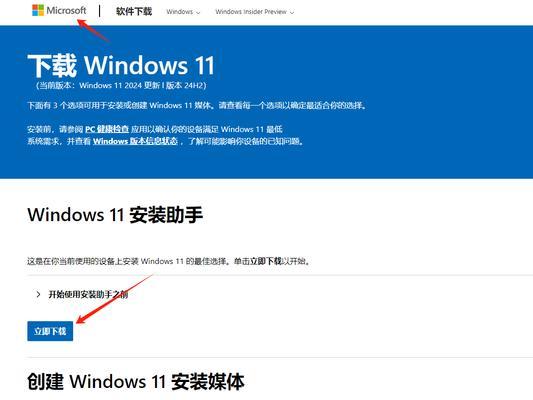
准备工作:获取PE和原版系统镜像
1.获取PE启动盘:下载并安装一款PE制作软件,如“大白菜PE”或“麒麟PE”,根据软件指引制作PE启动盘。
2.下载原版系统镜像:从官方渠道下载原版系统镜像,确保镜像的完整性和安全性。
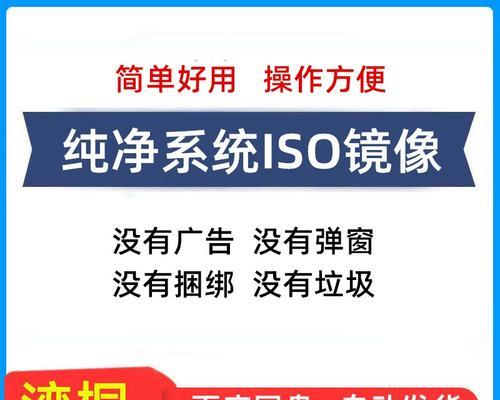
制作PE启动盘
3.安装并打开PE制作软件,根据软件的指引选择所需插件和驱动,并将系统镜像添加到PE启动盘中。
4.点击“开始制作”按钮,等待制作完成。
设置电脑启动方式
5.将制作好的PE启动盘插入需要安装原版系统的电脑,重启电脑。

6.在开机时按下相应的按键(通常是F2、F8、F12等),进入BIOS设置界面。
7.在“启动选项”中将启动顺序调整为先从USB或光驱启动。
进入PE系统
8.重启电脑后会进入PE系统,选择“进入PE系统”或“启动PE系统”等选项,等待PE系统加载完成。
创建分区并安装系统
9.在PE系统桌面上找到并打开“磁盘管理”工具,根据需要创建分区。
10.打开原版系统镜像所在的位置,并双击运行镜像文件,开始安装过程。
11.在安装界面中选择合适的语言、时区等设置,然后点击“下一步”按钮。
12.选择安装类型,如全新安装或升级安装,并选择安装位置为之前创建的分区。
13.点击“下一步”按钮,等待系统自动进行安装。
设置系统及驱动
14.安装完成后,根据系统提示进行相关设置,如账户登录、网络连接等。
15.进入设备管理器,检查并安装系统所需的驱动程序,确保硬件能正常工作。
通过使用PE制作启动盘,并按照以上步骤操作,我们可以轻松地使用PE装原版系统。这种方法不仅简单方便,而且可以解决电脑系统出现的各种问题,让电脑焕然一新。在操作过程中,请确保备份重要数据,避免数据丢失。




